هل تريد معرفة كيفية إعادة توجيه الارتباط hotlinking الصورة على ملقم IIS؟ في هذا البرنامج التعليمي، ونحن نذهب لتكوين خادم IIS لإعادة توجيه صورة hotlinking على موقع الويب الخاص بك.
• Windows 2012 R2
• Windows 2016
• Windows 2019
في المثال الخاص بنا، يستضيف ملقم IIS موقع ويب WWW.GAMEKING.TIPS.
قائمة المعدات
يعرض القسم التالي قائمة المعدات المستخدمة لإنشاء هذا البرنامج التعليمي.
كمعاون أمازون ، أكسب من المشتريات المؤهلة.
ويندوز البرنامج التعليمي:
في هذه الصفحة، نقدم وصولاً سريعاً إلى قائمة برامج Windows التعليمية.
IIS تعليمي - إعادة كتابة الارتباط الساخن الصورة
الوصول إلى موقع إعادة كتابة URL وتحميل حزمة التثبيت.

تنفيذ التثبيت إعادة كتابة URL.

بدء تشغيل التطبيق المسمى: إدارة IIS.

في تطبيق إدارة IIS، حدد موقع ويب الخاص بك.
في الجزء الأيمن من الشاشة، قم بالوصول إلى الخيار المسمى: إعادة كتابة عنوان URL.

في الجزء العلوي الأيسر من الشاشة، انقر على خيار إضافة قاعدة.

على القواعد الواردة، قم بإنشاء قاعدة فارغة جديدة.

للكشف عن الارتباط السريع للصورة، استخدم التكوين التالي:
تغيير خيار النقش إلى ملحقات الصور المطلوبة.
هنا هو التكوين لدينا.

في منطقة الشروط، انقر على الزر إضافة واستخدم التكوين التالي:
تغيير خيار النقش إلى موقعك على الويب.
انقر على زر موافق.

في ناحية الإجراء، قم بإجراء التكوين التالي.
في الجزء العلوي الأيسر من الشاشة، انقر على خيار تطبيق
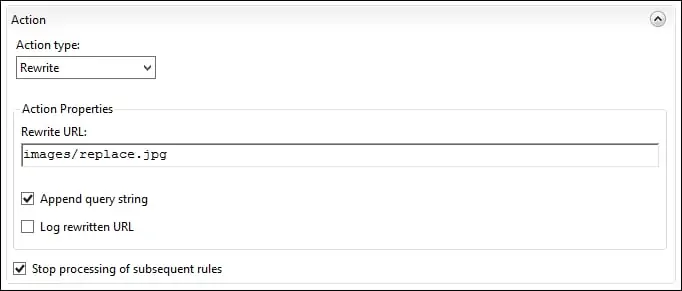
إنشاء صورة بديلة ليتم تسليمها.
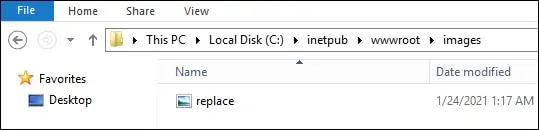
في مثالنا، سيقوم خادم IIS بإعادة كتابة الربط الساخن إلى الصور على موقعنا على الويب إلى صورة محلية.
إذا حاول شخص ما ربط الصور، ستتم إعادة كتابة طلب الصورة.
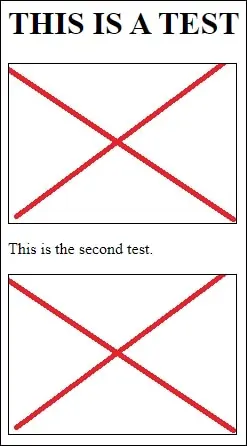
تهنئه! تكوين ملقم IIS لإعادة كتابة الارتباط الساخنة الصورة إلى صورة محلية أخرى.
IIS تعليمي - إعادة توجيه الارتباط الساخن صورة
الوصول إلى موقع إعادة كتابة URL وتحميل حزمة التثبيت.

تنفيذ التثبيت إعادة كتابة URL.

بدء تشغيل التطبيق المسمى: إدارة IIS.

في تطبيق إدارة IIS، حدد موقع ويب الخاص بك.
في الجزء الأيمن من الشاشة، قم بالوصول إلى الخيار المسمى: إعادة كتابة عنوان URL.

في الجزء العلوي الأيسر من الشاشة، انقر على خيار إضافة قاعدة.

على القواعد الواردة، قم بإنشاء قاعدة فارغة جديدة.

للكشف عن الارتباط السريع للصورة، استخدم التكوين التالي:
تغيير خيار النقش إلى ملحقات الصور المطلوبة.
هنا هو التكوين لدينا.

في منطقة الشروط، انقر على الزر إضافة واستخدم التكوين التالي:
تغيير خيار النقش إلى موقعك على الويب.
انقر على زر موافق.

في ناحية الإجراء، قم بإجراء التكوين التالي.
في الجزء العلوي الأيسر من الشاشة، انقر على خيار تطبيق
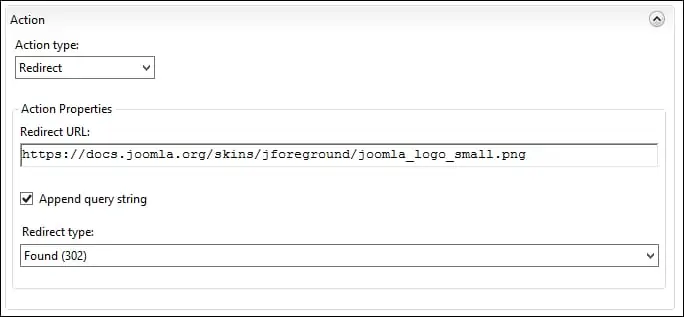
في المثال لدينا، سيقوم خادم IIS بإعادة توجيه الارتباط الساخن للصورة على موقعنا على الويب.
إذا حاول شخص ما ربط الصور hotlink، سيتم إعادة توجيه طلب الصورة.
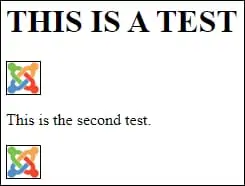
من كمبيوتر لينكس البعيد، حاول تنفيذ الربط السريع إلى صورة.
هنا هو إخراج الأمر.
سيقوم خادم IIS بإعادة توجيه الربط الساخن إلى الصور على موقعنا على الويب.
تهنئه! تكوين ملقم IIS لإعادة توجيه الارتباط hotlinking الصورة.
